Microsoft Word 2016 es un software de procesamiento de texto ampliamente utilizado que ofrece una amplia gama de funciones para mejorar la productividad y la presentación de documentos․ Una de las características clave de Word 2016 es su capacidad para crear y manipular tablas, que son esenciales para organizar y presentar información de manera clara y concisa․ Dentro de la gestión de tablas, la capacidad de combinar celdas es una herramienta esencial que permite a los usuarios personalizar el diseño de sus tablas para satisfacer sus necesidades específicas․
Introducción a la combinación de celdas en Word 2016
La combinación de celdas, también conocida como fusión de celdas, es una función fundamental en Word 2016 que permite a los usuarios unir dos o más celdas adyacentes en una sola celda más grande․ Esta característica es particularmente útil cuando se desea crear encabezados de tabla que abarcan varias columnas o cuando se requiere una celda de gran tamaño para contener texto extenso o gráficos․
La combinación de celdas ofrece una serie de ventajas significativas para los usuarios de Word 2016, incluyendo⁚
- Mejora la presentación de la tabla⁚ La combinación de celdas permite crear encabezados de tabla más prominentes y visualmente atractivos, lo que mejora la claridad y la legibilidad de la información․
- Flexibilidad de diseño⁚ La combinación de celdas proporciona flexibilidad para adaptar el diseño de la tabla a las necesidades específicas del usuario, lo que permite crear tablas con diferentes tamaños y configuraciones de celdas․
- Facilita la organización de datos⁚ La combinación de celdas puede utilizarse para agrupar datos relacionados en una sola celda, lo que facilita la organización y el análisis de la información․
Pasos para combinar celdas en Word 2016
Para combinar celdas en Word 2016, siga estos sencillos pasos⁚
- Seleccione las celdas que desea combinar⁚ Haga clic y arrastre el cursor sobre las celdas que desea combinar․ Si desea combinar todas las celdas de una fila o columna, haga clic en el número de fila o la letra de columna correspondiente․
- Acceda a la pestaña “Diseño de tabla”⁚ Una vez que las celdas estén seleccionadas, haga clic en la pestaña “Diseño de tabla” que aparece en la cinta de opciones de Word․
- Haga clic en el botón “Combinar celdas”⁚ En el grupo “Combinar”, haga clic en el botón “Combinar celdas”․
Al hacer clic en el botón “Combinar celdas”, Word 2016 fusionará las celdas seleccionadas en una sola celda más grande․ El contenido de la celda superior izquierda de las celdas combinadas se conservará en la celda fusionada․ El contenido de las otras celdas se eliminará․
Opciones adicionales de combinación de celdas
Word 2016 ofrece opciones adicionales para la combinación de celdas que permiten un mayor control sobre el diseño de la tabla⁚
- Combinar celdas hacia abajo⁚ Esta opción combina las celdas seleccionadas en una sola celda verticalmente․ El contenido de la celda superior se conservará en la celda fusionada․
- Combinar celdas hacia la derecha⁚ Esta opción combina las celdas seleccionadas en una sola celda horizontalmente․ El contenido de la celda izquierda se conservará en la celda fusionada․
- Combinar celdas horizontalmente⁚ Esta opción combina las celdas seleccionadas en una sola celda horizontalmente, independientemente de las filas․
- Combinar celdas verticalmente⁚ Esta opción combina las celdas seleccionadas en una sola celda verticalmente, independientemente de las columnas․
Consideraciones adicionales para la combinación de celdas
Al combinar celdas, es importante tener en cuenta las siguientes consideraciones⁚
- Alineación del contenido⁚ El contenido de la celda fusionada se alineará según la alineación predeterminada de la celda superior izquierda․ Para ajustar la alineación del contenido, utilice las opciones de alineación en la pestaña “Diseño de tabla”․
- Formato de la celda⁚ El formato de la celda fusionada se heredará de la celda superior izquierda․ Para aplicar un formato diferente, seleccione la celda fusionada y utilice las opciones de formato en la pestaña “Diseño de tabla”․
- Borde de la celda⁚ El borde de la celda fusionada se ajustará automáticamente para reflejar la combinación de las celdas originales․ Para cambiar el estilo del borde, utilice las opciones de borde en la pestaña “Diseño de tabla”․
Ejemplos de combinación de celdas
A continuación se presentan algunos ejemplos de cómo se puede utilizar la combinación de celdas para mejorar el diseño de tablas en Word 2016⁚
- Crear encabezados de tabla⁚ Combine varias celdas horizontalmente para crear un encabezado de tabla que abarque varias columnas․
- Agrupar datos relacionados⁚ Combine varias celdas verticalmente para agrupar datos relacionados en una sola celda․
- Crear celdas de gran tamaño⁚ Combine varias celdas para crear una celda de gran tamaño que pueda contener texto extenso o gráficos․
Conclusión
La combinación de celdas es una función esencial en Word 2016 que permite a los usuarios personalizar el diseño de sus tablas para satisfacer sus necesidades específicas․ Al combinar celdas, los usuarios pueden crear tablas más atractivas, organizadas y fáciles de leer․ La combinación de celdas ofrece una serie de ventajas, incluyendo la mejora de la presentación de la tabla, la flexibilidad de diseño y la facilidad de organización de datos․
Al comprender los pasos para combinar celdas y las opciones adicionales disponibles, los usuarios de Word 2016 pueden aprovechar al máximo esta función para mejorar la productividad y la presentación de sus documentos․
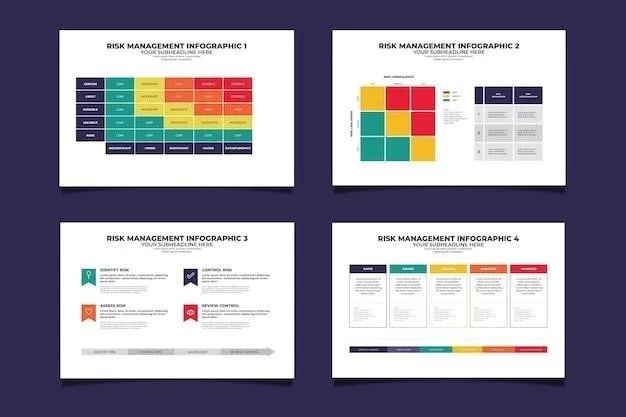





El artículo es informativo y útil para los usuarios de Word 2016 que buscan mejorar sus habilidades en la gestión de tablas. La explicación de la función de combinar celdas es precisa y completa, y los ejemplos proporcionados son relevantes y fáciles de entender.
El artículo ofrece una descripción completa y útil de la función de combinar celdas en Word 2016. La información se presenta de manera clara y concisa, y los pasos para combinar celdas se explican de forma sencilla y accesible. La inclusión de consejos adicionales para mejorar la presentación de las tablas es un valor añadido.
El artículo ofrece una introducción clara y concisa a la función de combinar celdas en Word 2016. La explicación de los pasos para combinar celdas es precisa y fácil de seguir, lo que la hace accesible a usuarios de todos los niveles de experiencia. Además, la descripción de los beneficios de la combinación de celdas es convincente y destaca su utilidad en la organización y presentación de datos.
El artículo ofrece una guía práctica y completa sobre la combinación de celdas en Word 2016. La información se presenta de manera clara y concisa, y los pasos para combinar celdas se explican de forma sencilla y accesible. La inclusión de consejos adicionales para mejorar la presentación de las tablas es un valor añadido.
La estructura del artículo es lógica y facilita la comprensión del tema. La información se presenta de manera ordenada y concisa, lo que permite una lectura fluida y eficiente. La inclusión de ejemplos prácticos y la utilización de lenguaje claro y directo contribuyen a la claridad y accesibilidad del contenido.
El artículo aborda un tema fundamental en el manejo de tablas en Word 2016. La explicación de la función de combinar celdas es completa y abarca todos los aspectos relevantes. La utilización de imágenes y capturas de pantalla para ilustrar los pasos es una excelente práctica que facilita la comprensión del proceso.
El artículo está bien estructurado y presenta la información de manera lógica y coherente. La inclusión de imágenes y capturas de pantalla para ilustrar los pasos es una excelente práctica que facilita la comprensión del proceso. La información se presenta de manera clara y concisa, lo que la hace accesible a usuarios de todos los niveles de experiencia.
El artículo está bien escrito y presenta una información útil para los usuarios de Word 2016. La descripción de los beneficios de la combinación de celdas es clara y convincente, destacando su importancia en la presentación de datos. La inclusión de ejemplos prácticos enriquece el contenido y facilita la comprensión de la función.